Čtení dlouhého dokumentu PDF může být zdlouhavý úkol, zejména pokud potřebujete rychle přejít na stránku v PDF. Naštěstí jsou k dispozici účinné metody.
V tomto článku prozkoumáme čtyři účinné techniky, jak bez námahy přejít na libovolnou požadovanou stránku v PDF. Ať už používáte prohlížeč PDF nebo pracujete s odkazy PDF, tyto metody zefektivní vaše čtení a výzkum. Pojďme se tedy ponořit a objevit jednoduché kroky.
Metoda 1. Jak přejít na určitou stránku v PDF pomocí navigačního panelu nástrojů
Pokud jde o efektivní správu PDF, UPDF vyniká jako dokonalý nástroj. Díky komplexním funkcím nabízí komplexní řešení pro vaše potřeby v oblasti PDF. Nabízí širokou škálu funkcí, včetně vytváření dokumentů PDF, prohlížení, anotací, podepisování, úprav a mnoha dalších. Stáhněte si UPDF nyní a můžete přidávat záložky, anotovat důležité sekce, upravovat text a obrázky, přidávat odkazy a vodoznaky a dokonce provádět dávkové procesy pro úsporu času.
Windows • macOS • iOS • Android 100% bezpečné
V této příručce budeme používat UPDF jako náš oblíbený nástroj pro PDF, přičemž využijeme jeho robustní funkce a uživatelsky přívětivé rozhraní. Pojďme se tedy ponořit a prozkoumat, jak přejít na stránku v PDF pomocí navigačního panelu nástrojů UPDF.
Jak přejít na konkrétní stránku v PDF
Pomocí těchto jednoduchých kroků můžete rychle přejít na libovolnou požadovanou stránku v dokumentu PDF:
- Otevřete PDF dokument v UPDF.
- Vyhledejte panel nástrojů Navigace v horní části rozhraní.
- Vyhledejte pole pro zadání čísla stránky na panelu nástrojů Navigace.
- Zadejte číslo stránky, na kterou chcete přejít.
- Stiskněte úzké tlačítko ve vstupním poli.
- UPDF okamžitě přeskočí na zadanou stránku a zobrazí ji na obrazovce.
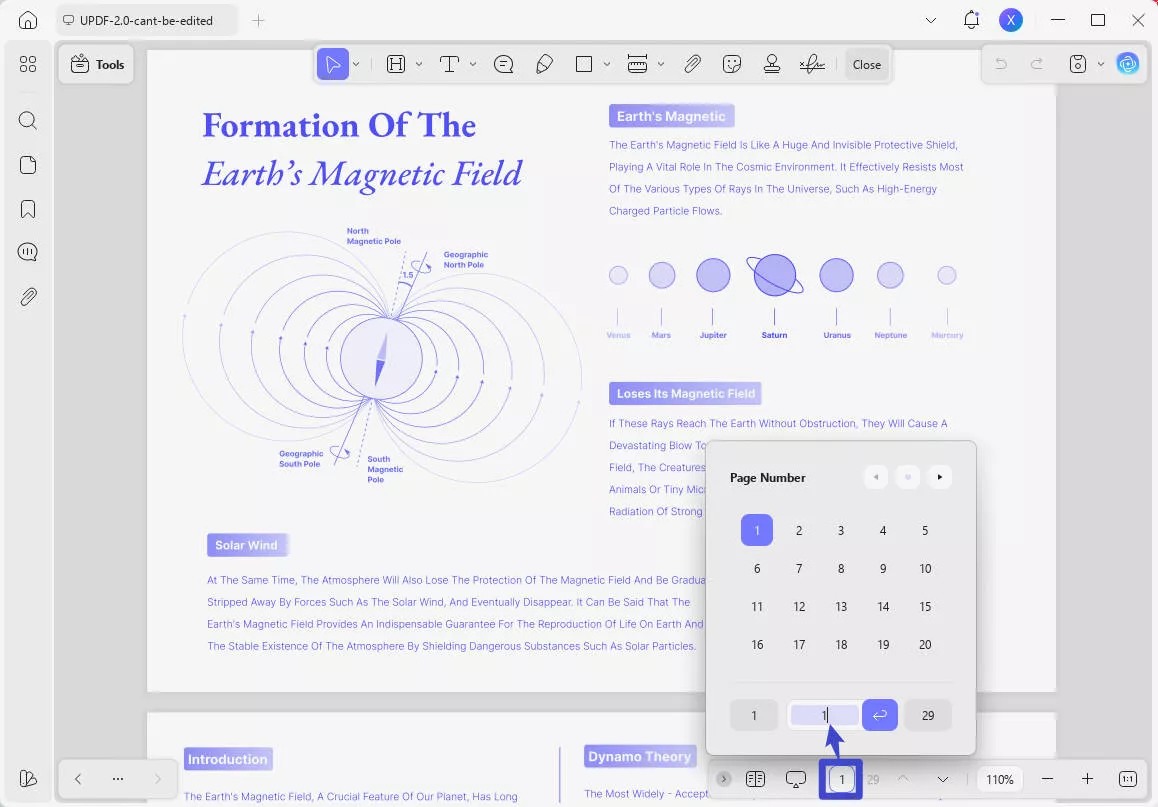
Jak přejít na titulní nebo poslední stránku v PDF
Pokud chcete přejít přímo na titulní stránku nebo na poslední stránku v PDF, postupujte takto:
- Vyberte "Číslo stránky" a vyberte číslo titulní stránky a Poslední stránky.
- UPDF okamžitě přeskočí na příslušnou stránku na základě tlačítka, na které jste klikli.
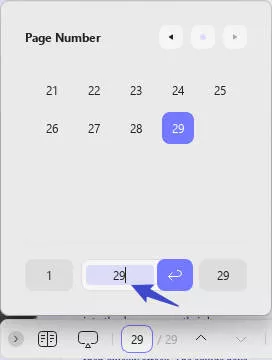
Můžete k tomu také použít klávesové zkratky:
- Přechod na další stránku: Ctrl + Down (Windows) nebo Command + Down (Mac)
- Přechod na předchozí stránku: Ctrl+Nahoru (Windows) nebo Command+Nahoru (Mac)
Stáhněte si UPDF a vyzkoušejte si jej zdarma sami a budete překvapeni jeho úžasným výkonem.
Windows • macOS • iOS • Android 100% bezpečné
Metoda 2. Jak přejít na stránku v PDF pomocí miniatury
Přechod na stránku v PDF je díky použití miniatur snadný. Miniatury poskytují vizuální znázornění každé stránky v dokumentu, což vám umožňuje rychle přejít na požadovanou stránku. Pomocí následujících kroků můžete přejít na stránku v PDF pomocí funkce miniatur:
- Po otevření souboru PDF vyhledejte ikonu miniatury, kterou představují tři skládané čtverce a která se nachází na levém dolním panelu.
- Kliknutím na ikonu Miniatura zobrazíte miniaturní zobrazení stránek PDF.
- Procházejte miniatury a vyhledejte konkrétní stránku, na kterou chcete přejít.
- Jakmile najdete požadovanou stránku, klikněte na její odpovídající miniaturu.
- Hlavní rozhraní pro čtení automaticky zobrazí vybranou stránku a zaostří ji.
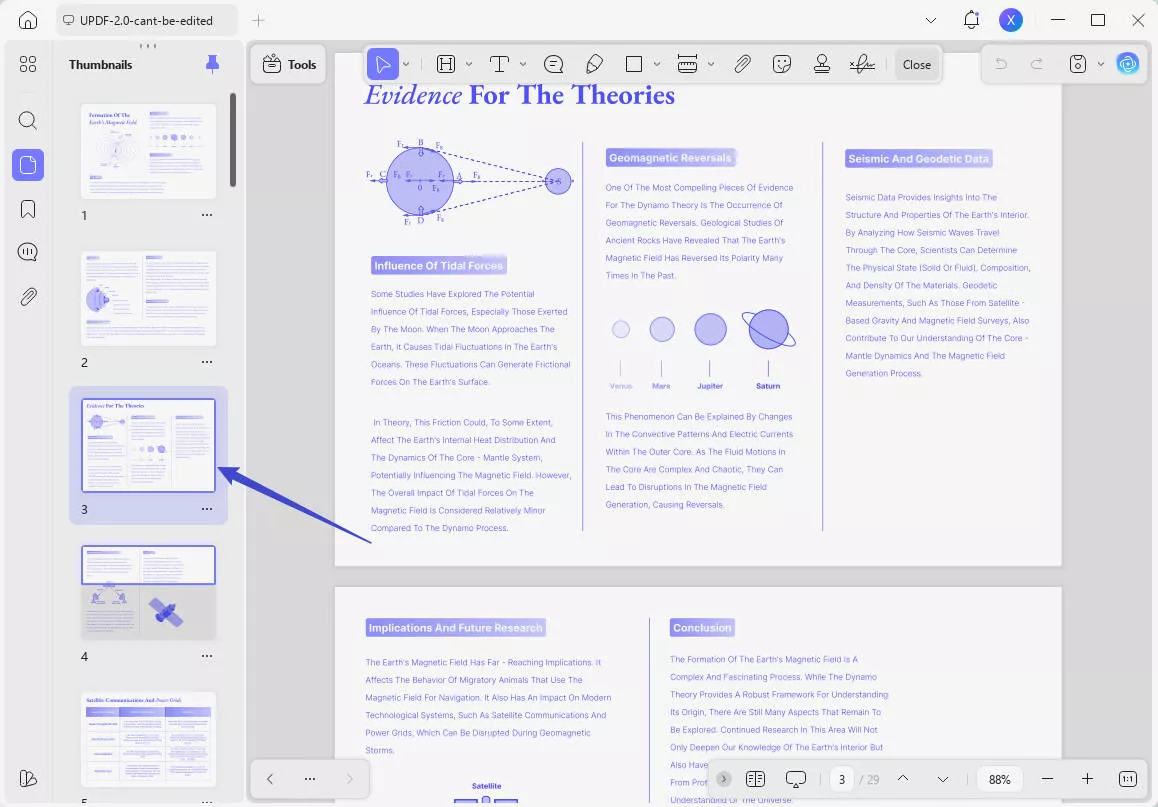
Metoda 3: Jak přejít na stránku v PDF pomocí záložek
Záložky v dokumentu PDF představují pohodlný způsob, jak rychle přejít na určité stránky. Pomocí těchto kroků můžete bez námahy přejít na požadované stránky pomocí záložek:
Krok 1. Přidání záložek na každou stránku
- Klikněte na ikonu Záložky. Přejděte na stránku, kterou chcete přidat do záložek.
- Klikněte na tlačítko Přidat záložku umístěné v levé horní části. A přidejte požadovanou záložku. Poté UPDF automaticky přidá záložku pro váš požadavek. V případě potřeby tento postup opakujte pro přidání záložek pro další stránky.
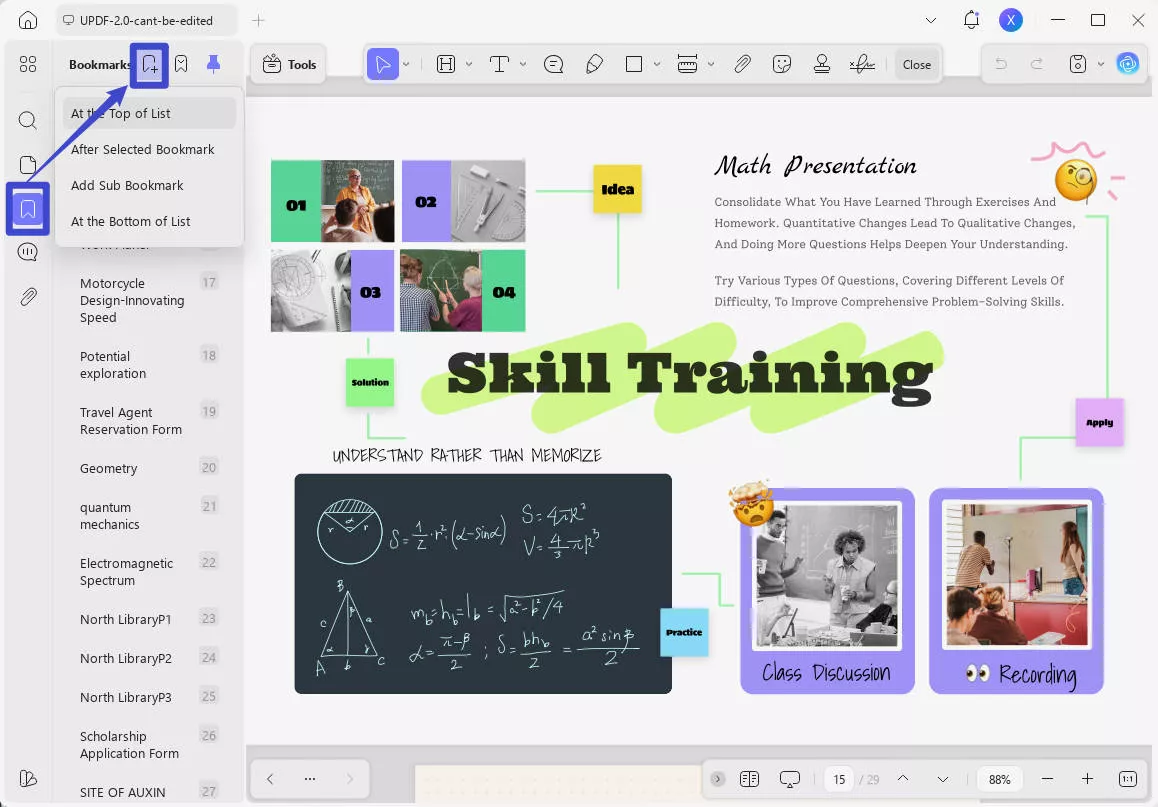
Krok 2. Kliknutím na příslušnou záložku můžete přeskočit
Po odhalení záložek můžete kliknout na záložku a ta okamžitě přeskočí na konkrétní stránku.
Bonus:
Metoda 4: Jak přejít na stránku v PDF s odkazy
Vazby v dokumentu PDF slouží jako pohodlný způsob přechodu na určité stránky. Přidáním odkazů můžete vytvořit odkazy, na které lze kliknout, a které vás přímo převedou na požadovanou stránku. Pomocí těchto kroků můžete přejít na stránku v PDF pomocí této metody:
Krok 1. Přidejte odkazy
- Klikněte na ikonu "Upravit" v části "Nástroje" na levém panelu nástrojů. Klikněte na ikonu "Vložit a upravit stránku odkazu" na horním panelu nástrojů.
- Vyberte oblast, do které chcete přidat odkaz. Zadejte číslo stránky, na kterou chcete přeskočit, a potvrďte ji stisknutím klávesy Enter.
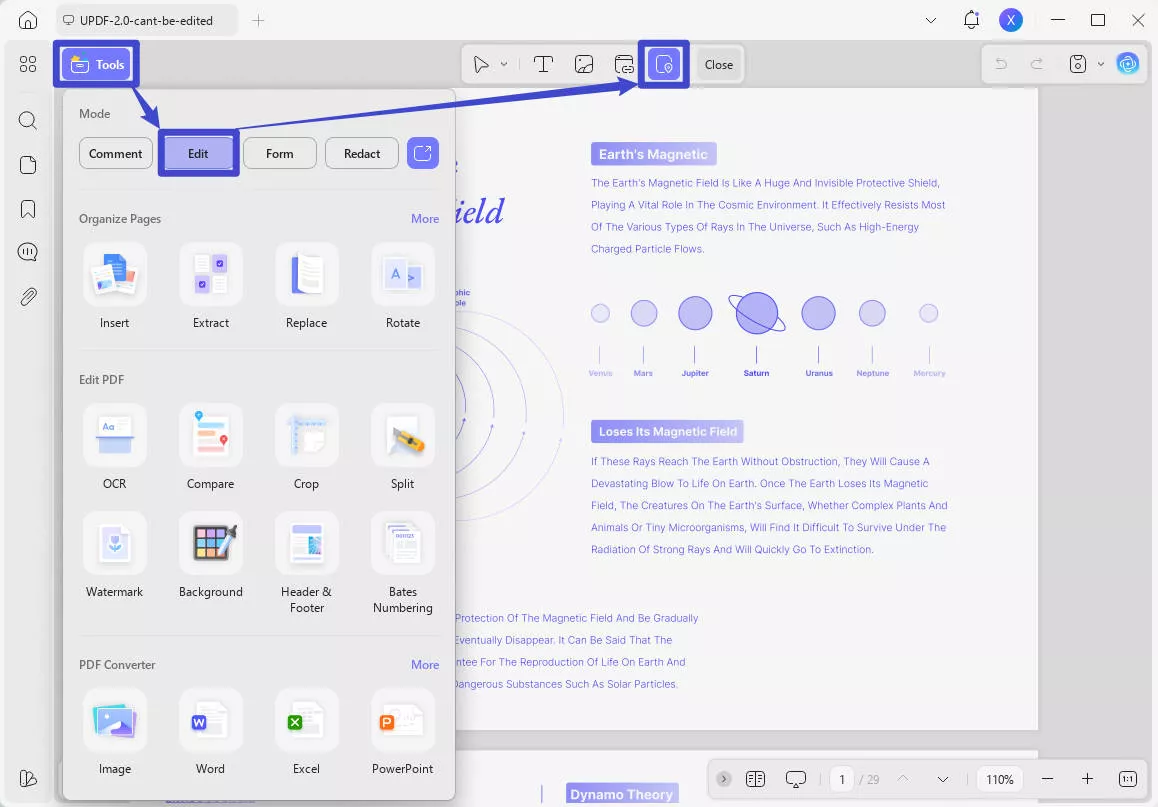
Krok 2. Přejděte na konkrétní stránku v PDF pomocí odkazu Vytvořeno
- Jednoduše klikněte na odkazovaný text nebo obrázek v souboru PDF.
- UPDF okamžitě přeskočí na zadanou stránku a zobrazí ji na obrazovce.
Nyní možná budete chtít použít UPDF sami. Klikněte na tlačítko níže a nainstalujte tento software do svého zařízení. Můžete snadno přejít na konkrétní stránku v PDF.
Windows • macOS • iOS • Android 100% bezpečné
Kdy budete muset přejít na konkrétní stránku ve formátu PDF?
Možnost přeskočit na konkrétní stránku v dokumentu PDF je cenná funkce, která může zlepšit vaše možnosti čtení, výzkumu a správy dokumentů. Zde je několik reálných scénářů, kde se tato funkce stává obzvláště užitečnou:
Výzkum a reference
Při provádění výzkumu nebo odkazování na informace v dlouhém dokumentu PDF možnost přeskočit přímo na příslušnou stránku šetří čas a zvyšuje efektivitu. Ať už analyzujete data, studujete konkrétní část nebo ověřujete citace, schopnost rychle přejít na požadovanou stránku zefektivňuje váš pracovní postup.
Společné recenzování dokumentů
V prostředí spolupráce, jako jsou týmové projekty nebo recenze dokumentů, může na různých částech PDF pracovat více osob. Přechod na konkrétní stránky umožňuje členům týmu poskytnout zpětnou vazbu, provádět úpravy nebo se zabývat konkrétním obsahem, aniž by museli procházet celý dokument. Tato funkce zlepšuje spolupráci na dokumentech a zjednodušuje proces recenzování.
Obsah
Mnoho dokumentů PDF obsahuje obsah, který obsahuje hlavní oddíly nebo kapitoly. Přechodem na konkrétní stránky, na které obsah odkazuje, získáte rychlý přístup k požadovaným oblastem a získáte komplexní přehled o soustředěném čtení.
Velké dokumenty a elektronické knihy
Při čtení dlouhých dokumentů PDF, jako jsou elektronické knihy, příručky nebo zprávy, může být těžkopádné procházet mnoha stránkami. Můžete snadno přecházet na kapitoly, oddíly nebo odkazovaný obsah přechodem na konkrétní stránky, což umožňuje plynulejší čtení.
Ve všech těchto scénářích poskytuje možnost přeskočit na konkrétní stránku v PDF pomocí různých metod uživatelům přesný a efektivní způsob přístupu k požadovaným informacím v dokumentu.
Zabalit!
Tato příručka je konečným klíčem pro správu a přechod na stránku v PDF a vysvětlili jsme několik způsobů navigace v PDF. Ať už chcete odkazovat z určité stránky, rozhodnout se pro soustředěné čtení nebo více, tyto pokyny se vám jistě budou hodit. Doufám, že tyto informace stojí za přečtení. Zůstaňte naladěni na další informace! Stáhněte si také UPDF a užijte si efektivní správu PDF hned teď. Pokud se chcete dozvědět, jaké další funkce UPDF má, podívejte se na video níže:Stažení zdarma
Windows • macOS • iOS • Android 100% bezpečné
 UPDF
UPDF
 UPDF pro Windows
UPDF pro Windows UPDF pro Mac
UPDF pro Mac UPDF pro iOS
UPDF pro iOS UPDF pro Android
UPDF pro Android UPDF AI Online
UPDF AI Online UPDF Sign
UPDF Sign Upravit PDF
Upravit PDF Anotovat PDF
Anotovat PDF Vytvořit PDF
Vytvořit PDF PDF formuláře
PDF formuláře Upravit odkazy
Upravit odkazy Konvertovat PDF
Konvertovat PDF OCR
OCR PDF do Wordu
PDF do Wordu PDF do obrázku
PDF do obrázku PDF do Excelu
PDF do Excelu Organizovat PDF
Organizovat PDF Sloučit PDF
Sloučit PDF Rozdělit PDF
Rozdělit PDF Oříznout PDF
Oříznout PDF Otočit PDF
Otočit PDF Chránit PDF
Chránit PDF Podepsat PDF
Podepsat PDF Redigovat PDF
Redigovat PDF Sanitizovat PDF
Sanitizovat PDF Odstranit zabezpečení
Odstranit zabezpečení Číst PDF
Číst PDF UPDF Cloud
UPDF Cloud Komprimovat PDF
Komprimovat PDF Tisknout PDF
Tisknout PDF Dávkové zpracování
Dávkové zpracování O UPDF AI
O UPDF AI Řešení UPDF AI
Řešení UPDF AI AI Uživatelská příručka
AI Uživatelská příručka Často kladené otázky o UPDF AI
Často kladené otázky o UPDF AI Shrnutí PDF
Shrnutí PDF Překlad PDF
Překlad PDF Chat s PDF
Chat s PDF Chat s AI
Chat s AI Chat s obrázkem
Chat s obrázkem PDF na myšlenkovou mapu
PDF na myšlenkovou mapu Vysvětlení PDF
Vysvětlení PDF Akademický výzkum
Akademický výzkum Vyhledávání článků
Vyhledávání článků AI Korektor
AI Korektor AI Spisovatel
AI Spisovatel AI Pomocník s úkoly
AI Pomocník s úkoly Generátor kvízů s AI
Generátor kvízů s AI AI Řešitel matematiky
AI Řešitel matematiky PDF na Word
PDF na Word PDF na Excel
PDF na Excel PDF na PowerPoint
PDF na PowerPoint Uživatelská příručka
Uživatelská příručka UPDF Triky
UPDF Triky FAQs
FAQs Recenze UPDF
Recenze UPDF Středisko stahování
Středisko stahování Blog
Blog Tiskové centrum
Tiskové centrum Technické specifikace
Technické specifikace Aktualizace
Aktualizace UPDF vs. Adobe Acrobat
UPDF vs. Adobe Acrobat UPDF vs. Foxit
UPDF vs. Foxit UPDF vs. PDF Expert
UPDF vs. PDF Expert









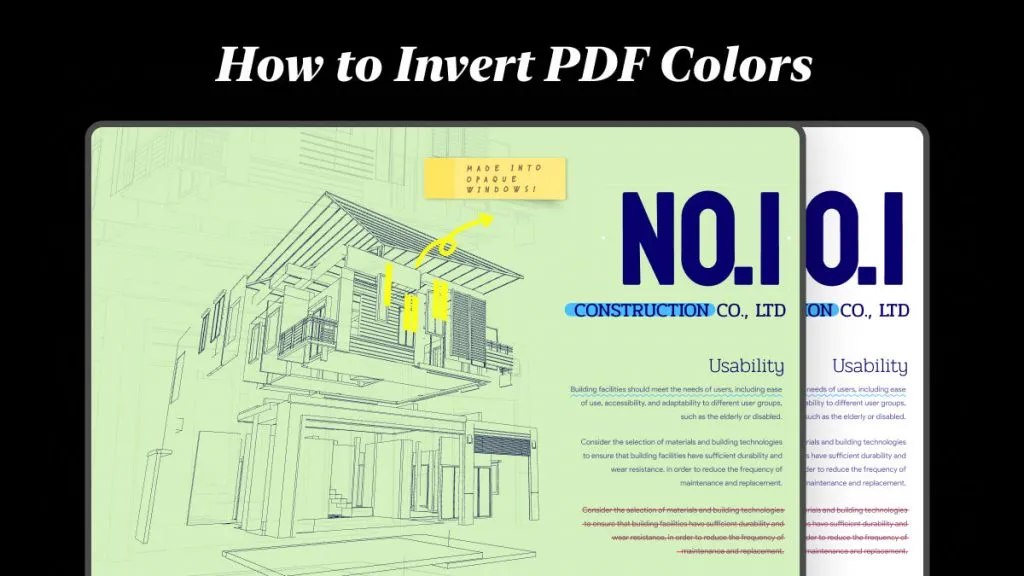
 Lizzy Lozano
Lizzy Lozano 